八、Authorware 7.02的框架结构制作
框架图标和交互图标一样,是一个组合功能图标,没有单独存在的意义。它是通过一个已经设置好的导航结构,将流程导向指向指定的页面,实现页面之间的任意跳转。
1.框架图标的属性
双击流程线上的框架图标,打开其框架窗口,它是由1个显示图标、1个交互图标组合成的复合结构,其中交互结构又由8个导航图标组成,响应类型为按钮类型,如图6-28所示。

图6-28 “框架”图标窗口图
导航图标有8个导航图标分别是
 ,其作用如下:
,其作用如下:
 :跳转到最后一页。
:跳转到最后一页。
 :进入当前页的后一页。
:进入当前页的后一页。
 :进入当前页的上一页。
:进入当前页的上一页。
 :跳转到第一页。
:跳转到第一页。
 :沿历史记录从后向前面显示已经阅览过的页。
:沿历史记录从后向前面显示已经阅览过的页。
 :显示历史记录列表。
:显示历史记录列表。
 :打开查找对话图,进行查找。
:打开查找对话图,进行查找。
 :退出框架结构。
:退出框架结构。
2.创建框架图标的步骤
(1)新建一个Authorware 7.02应用程序。
(2)将框架图标拖拉到流程线上,并命名为“框架”。
(3)向框架图标右边分别添加图标,如显示图标、群组图标等。
(4)建立框架右边图标的流程图,分别添加各流程图标的内容。
(5)单击“常用”工具栏上的“运行”按钮,预览课件的运行效果。选择保存命令将课件进行保存。
3.用框架结构制作语文课件《春江花月夜》主界面
使用框架图标和交互图标组合,制作语文课件《春江花月夜》主界面,移动鼠标,选择不同的模块,进行交互。流程和效果图如图6-29所示。
(1)打开Authorware 7.02程序窗口,新建立一个空白文件。
(2)在“图标”工具栏上分别拖动1个擦除图标、2个显示图标、1个框架图标、8个群组图标、1个计算机图标到流程线上,并分别命名。
(3)选择“修改”→“文件”→“属性”命令,对文件进行属性设置。
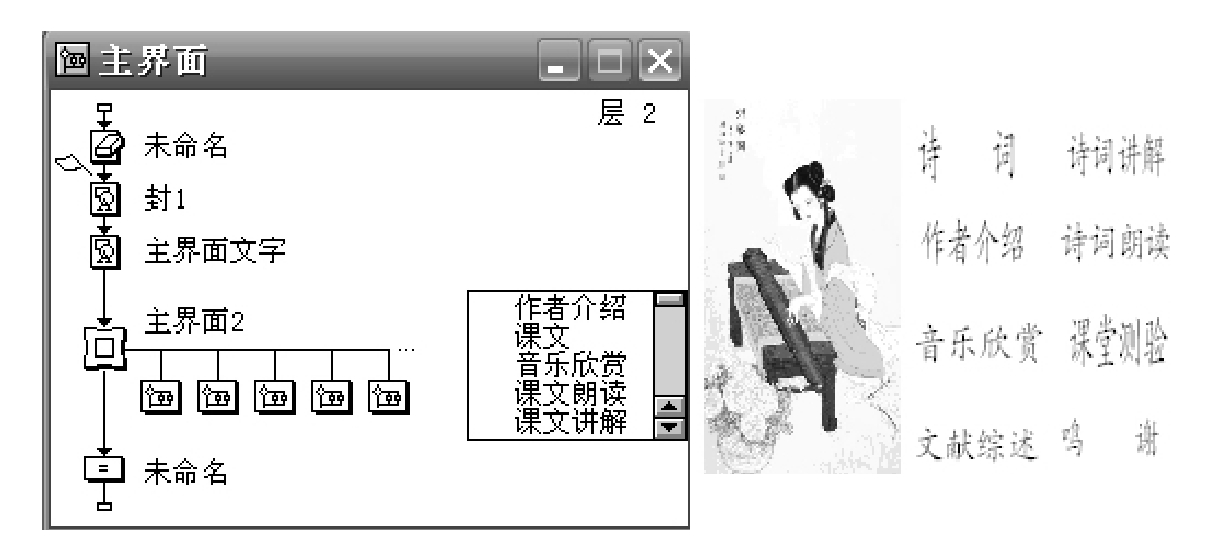
图6-29 《春江花月夜》界面和流程图
(4)双击“封1”显示图标,打开展示窗口。选择“导入”按钮,导入一幅背景图片。
(5)双击“主界面文字”显示图标,打开编辑窗口,输入“作者介绍”、“诗词”、“音乐欣赏”、“诗词讲解”、“诗词朗读”、“课堂测验”、“文献综述”、“鸣谢”文字,并设置文字的大小和位置。
(6)编辑“主界面2”框架图标:双击“主界面2”框架图标,打开交互图标,建立8个计算机图标,并分别命名,如图6-30所示。8个计算机图标的内容分别为: GoTo(@“作者介绍”)、GoTo(@“作者介绍”)、GoTo(@“诗词”)、GoTo(@“音乐欣赏”)、GoTo(@“文献综述”)、GoTo(@“诗词讲解”)、GoTo(@“诗词朗读”)、GoTo(@“课堂测验”)、GoTo(@“鸣谢”)。交互类型为:热区域。用鼠标双击“主界面文字”显示图标,再按住SH IFT键,用鼠标双击“热区域交互”图标,分别打开这两个图标的内容,然后分别把热区域虚线框拖到“作者介绍”、“诗词”、“音乐欣赏”、“文献综述”、“诗词讲解”、“诗词朗读”、“课堂测验”、“鸣谢”文字上边。

图6-30 “主界面2”交互流程与热区域图
(7)编辑制作“作者介绍”、“诗词”、“音乐欣赏”、“诗词讲解”、“诗词朗读”、“课堂测验”、“文献综述”、“鸣谢”等群组图标的内容。
(8)双击“未命名”计算目标,在打开的脚本编辑窗口中输入命令: quit()。
至此,整个课件制作完毕,单击“常用”工具栏上的“运行”按钮,预览课件的运行效果。选择保存命令将课件进行保存。
免责声明:以上内容源自网络,版权归原作者所有,如有侵犯您的原创版权请告知,我们将尽快删除相关内容。

















